Sadržaj:
Opcija 1: Program na računalu / pregledniku
Ako koristite Discord u pregledniku ili kao program na računalu, možete iskoristiti jedan od pet dostupnih metoda za dodavanje drugog sudionika messengera u prijatelje. Za to postoji posebna funkcija, mogućnost slanja pozivnice ili odlazak na osobnu stranicu korisnika — u svakom slučaju, svatko će pronaći optimalnu opciju za sebe.
Više informacija: Dodavanje prijatelja u Discord na računalu
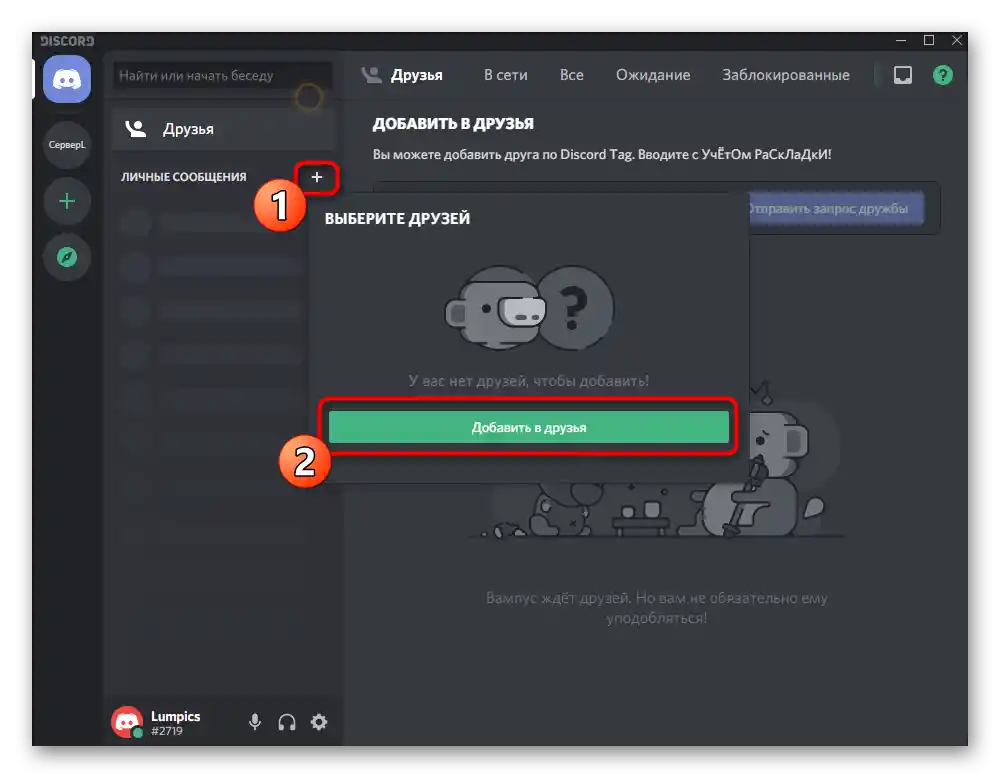
Opcija 2: Mobilna aplikacija
S mobilnom aplikacijom stvari su malo drugačije, jer se ovdje ne samo mijenja sučelje i raspored gumba, već se pojavljuju i nove zanimljive funkcije vezane uz interakciju s drugim korisnicima. Razmotrimo dostupne metode redom, a vi, nakon što se upoznate sa svima, odaberite odgovarajuću.
Način 1: Tražilica
Najjednostavnija i najučinkovitija opcija za dodavanje u prijatelje je korištenje tražilice, putem koje se unosi jedinstveni tag. Jedini uvjet je da morate znati točno ime računa potrebnog korisnika. Za to zamolite da vam pošalju tag u drugoj društvenoj mreži i ne zaboravite naglasiti da se obavezno uzima u obzir velika i mala slova.
- Nakon toga pokrenite aplikaciju i idite na odjeljak „Prijatelji” putem donje trake.
- S desne strane nalazi se gumb za dodavanje novih prijatelja, na koji trebate dodirnuti.
- Unesite ime korisnika i tag u posebno predviđeno polje, a zatim potvrdite zahtjev pritiskom na „Poslati zahtjev za prijateljstvo”.
- Bit ćete obaviješteni da je zahtjev poslan.Ostaje samo čekati njegovo prihvaćanje od strane ovog korisnika.
- Vratite se na popis prijatelja kako biste pratili trenutni status zahtjeva. Ako je prijatelj već prihvatio, prikazat će se na popisu i moći ćete mu nazvati ili poslati privatnu poruku.
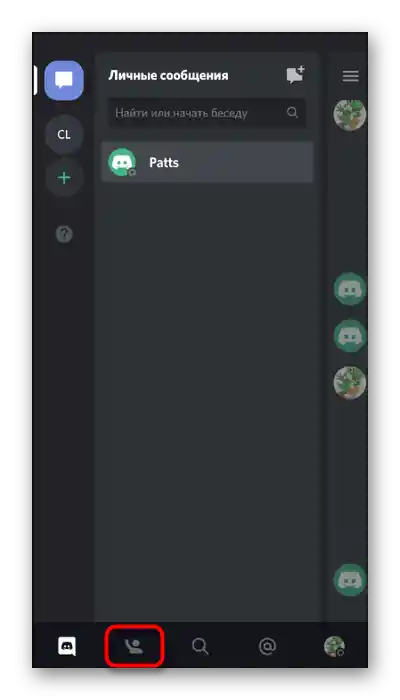
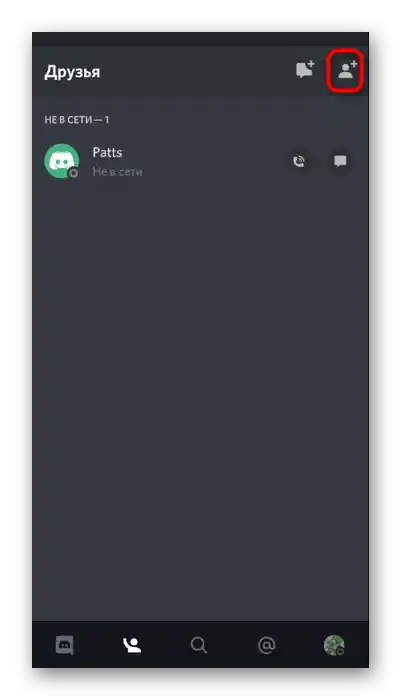
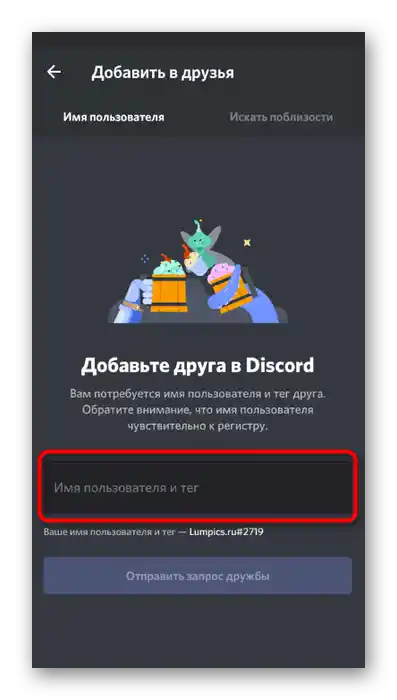
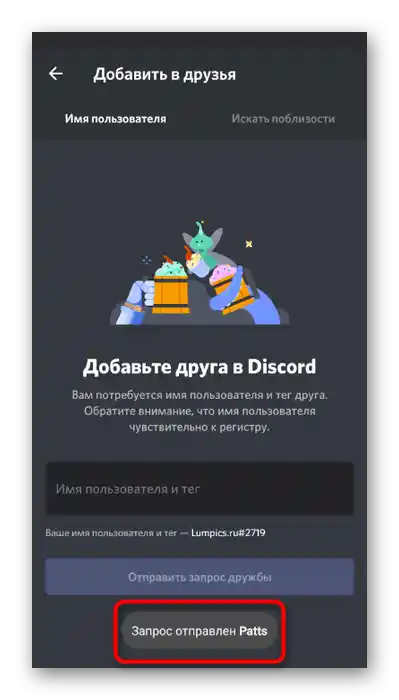
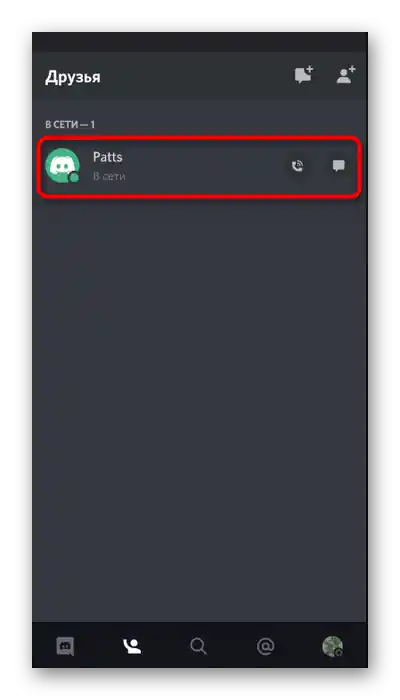
Način 2: Profil korisnika na kanalu
Često se komunikacija s novim poznanicima započinje na tekstualnim ili glasovnim kanalima jednog od servera na Discordu. Tada se javlja potreba za slanjem zahtjeva za dodavanje u prijatelje, ali ne razumiju svi kako to učiniti. Nećete morati kopirati tag i koristiti ga kao što je to prikazano gore, jer se prilikom otvaranja profila korisnika pojavljuje posebna tipka za slanje zahtjeva.
- Otvorite server i idite na kanal kojem je korisnik priključen.
- Kliknite na njegov nadimak ili avatar za prikaz izbornika interakcije.
- Zelenom će biti istaknuta tipka „Dodaj u prijatelje”, na koju trebate kliknuti kako biste poslali zahtjev.
- Umjesto nje sada će se pojaviti „Čekanje” — ovaj status nestat će odmah nakon što korisnik prihvati vaš zahtjev ili ga odbije.
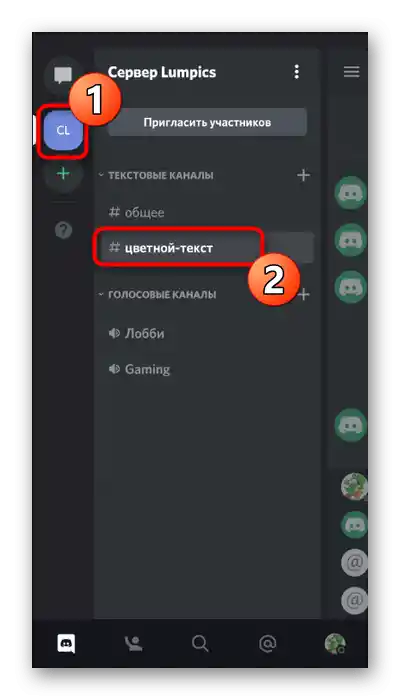
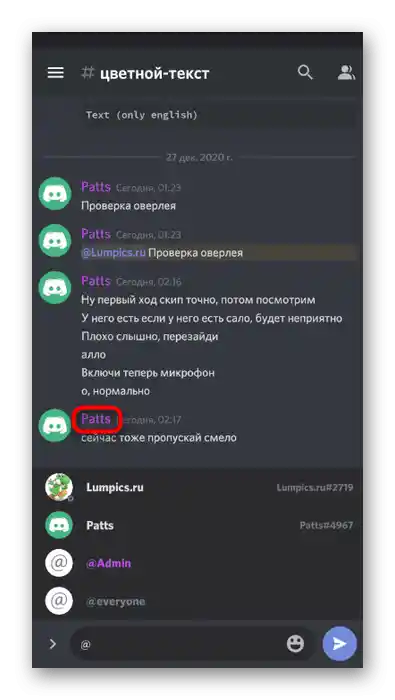
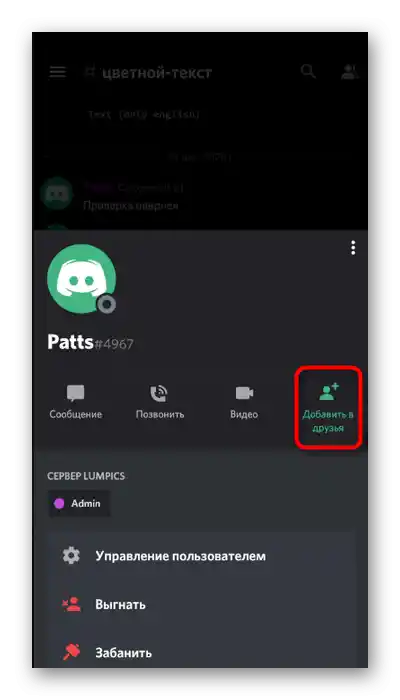
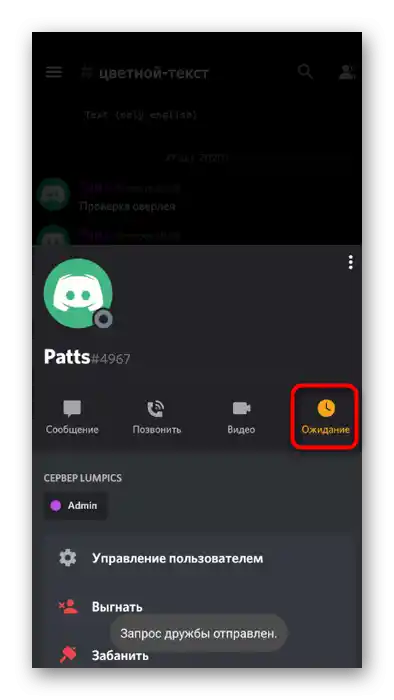
Način 3: Slanje pozivnice na server
Budući da smo spomenuli temu o lokalnim serverima na Discordu, razgovarajmo o tome kako poslati korisniku pozivnicu, kako biste nakon njegovog prihvaćanja mogli dodati ga u prijatelje ili jednostavno komunicirati u tekstualnom ili glasovnom kanalu, ako je to potrebno.
- Otvorite server čiji ste vlasnik ili gdje imate pravo na slanje pozivnice, i pritisnite tipku „Pozvati sudionike”.
- Kopirajte link i možete ga učiniti neograničenim, kako ne bi postao nevažeći nakon jednog dana. Pošaljite link na bilo kojoj društvenoj mreži ili u messengeru ili koristite tipku „Podijeli link”.
- Pojavit će se popis aplikacija i preporučenih primatelja, preko kojeg možete brzo poslati link potrebnom korisniku.
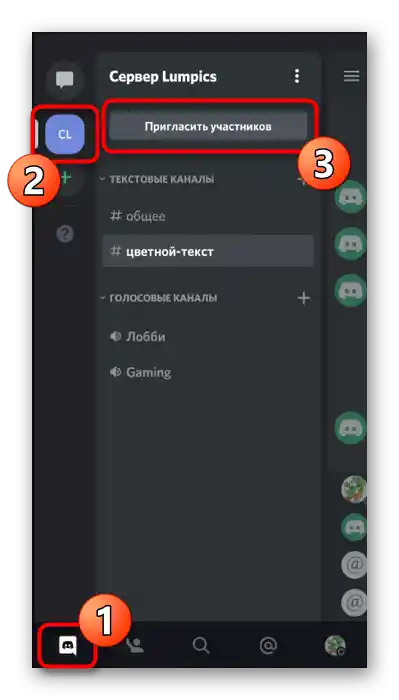
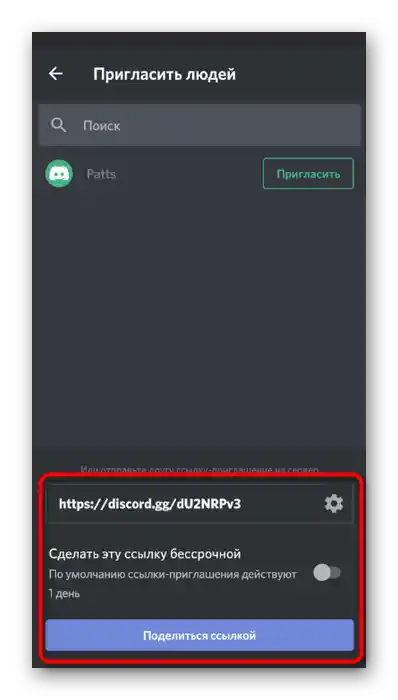
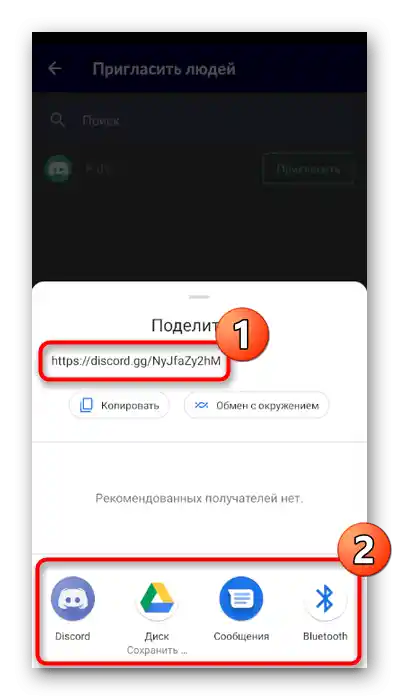
Način 4: Profil korisnika u privatnoj prepisci
Gore smo govorili o tome da se korisnik može dodati u prijatelje putem prijelaza na njegov profil tijekom komunikacije u tekstualnom ili glasovnom kanalu.Otprilike isto se događa i u slučaju kada vodite osobnu prepisu s osobom koja još nije na popisu prijatelja.
- U mobilnoj aplikaciji idite na popis osobnih razgovora i odaberite potrebnu osobu.
- Dodirnite njezin nadimak za otvaranje izbornika za upravljanje sudionicima razgovora.
- Tamo ponovno dodirnite avatar sudionika.
- Prikazat će se iskačući izbornik s radnjama, u kojem vas zanima gumb „Dodaj u prijatelje”.
- Nakon što ga dodirnete, bit ćete obaviješteni da je zahtjev za prijateljstvo poslan i čeka na potvrdu.
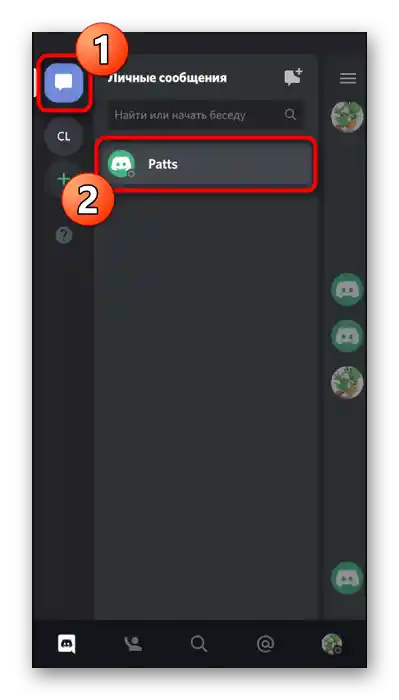

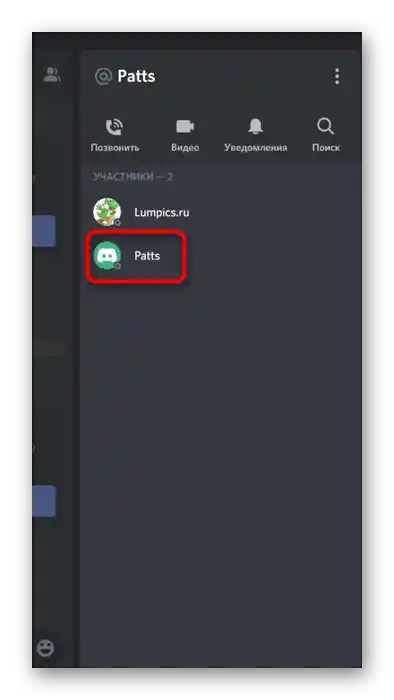
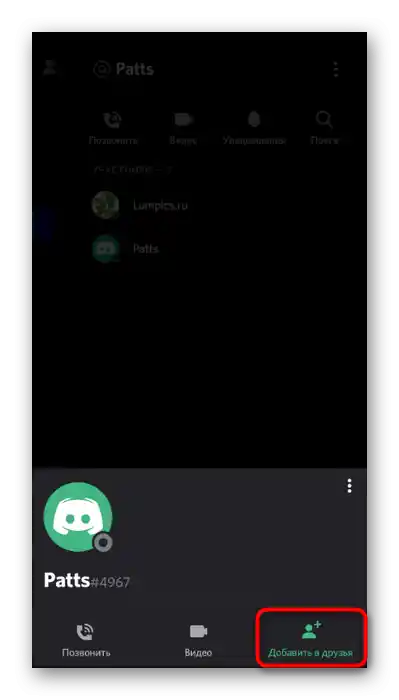
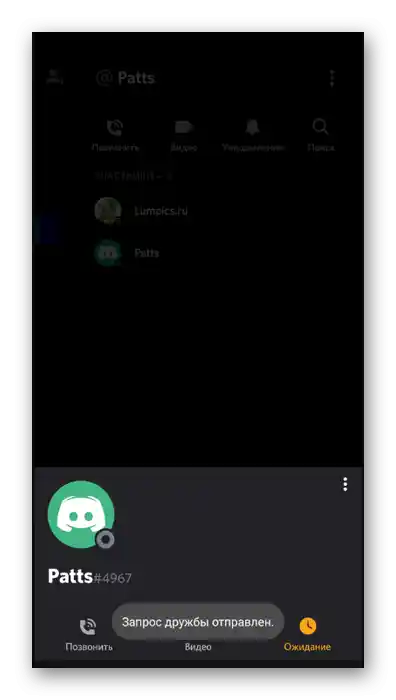
Način 5: Pretraživanje u blizini
Razmotrit ćemo opciju koja odgovara samo korisnicima mobilne aplikacije Discord i koja se sastoji u pronalaženju prijatelja u blizini. Za to vaš prijatelj mora biti u blizini vas i također pokrenuti ovu funkciju kako bi otkrivanje bilo uspješno.
- Kroz donju traku aplikacije idite na odjeljak „Prijatelji”.
- Dodirnite gumb koji vodi do dodavanja prijatelja.
- Tamo se prebacite na karticu „Traži u blizini”.
- Obavezno dopustite Discordu pristup geodanim podacima i Bluetoothu.
- Čekajte dok se ime računa ne pojavi u ovom izborniku. Ne zaboravite da i prijatelj mora pokrenuti istu pretragu.
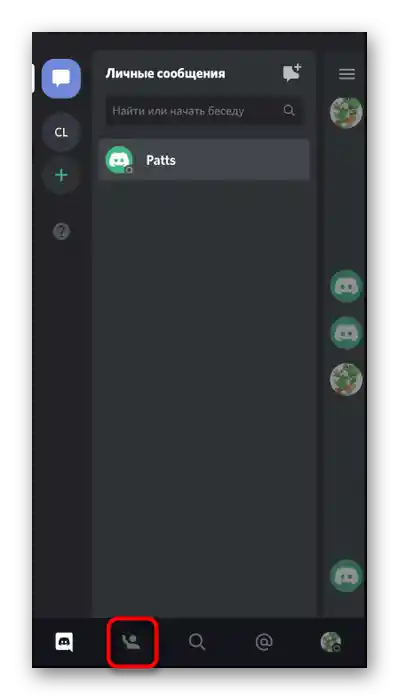
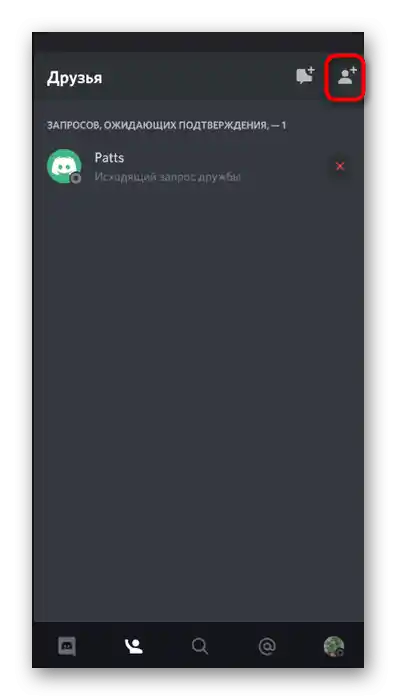
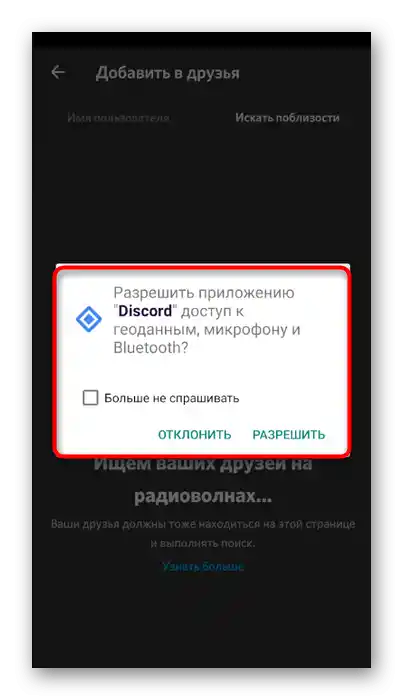
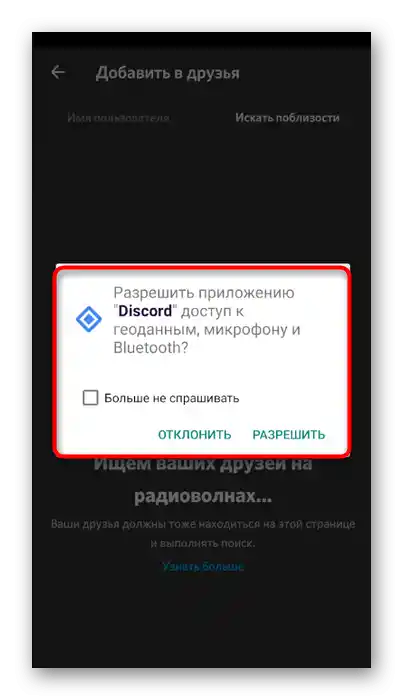
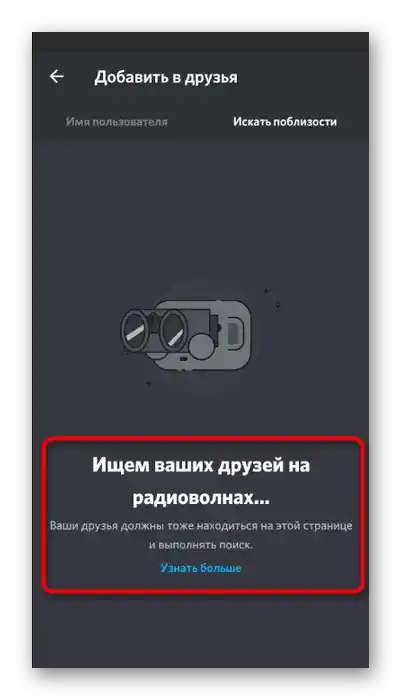
Još jedna dostupna opcija je slanje korisniku svog taga, koji se kopira u osobnom profilu. Tako nećete morati slati zahtjev, već samo čekati da vam prijatelj sam pošalje i u aplikaciji će se pojaviti odgovarajuća obavijest.